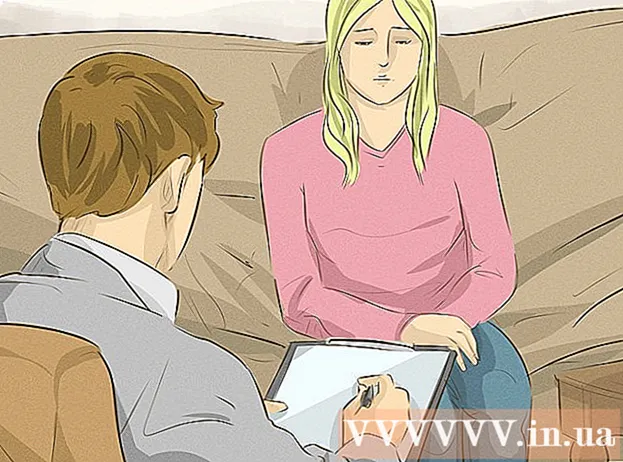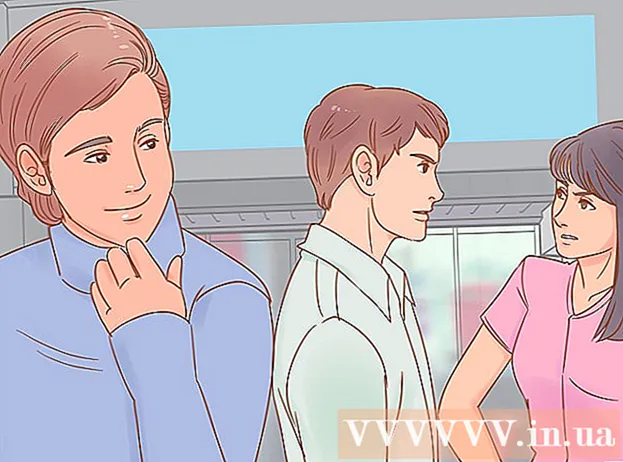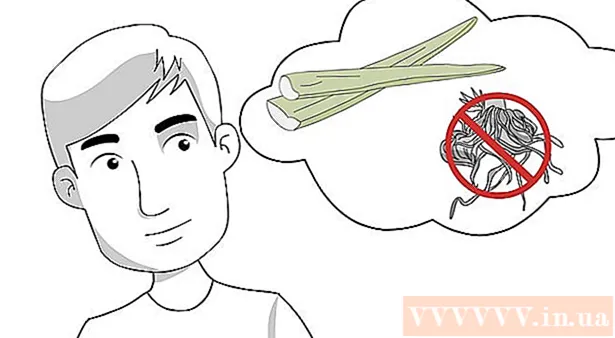రచయిత:
Janice Evans
సృష్టి తేదీ:
23 జూలై 2021
నవీకరణ తేదీ:
1 జూలై 2024

విషయము
Windows మరియు Mac OS X లో కొత్త ఫోల్డర్ని ఎలా సృష్టించాలో ఈ ఆర్టికల్ మీకు చూపుతుంది.
దశలు
విధానం 2 లో 1: విండోస్లో
 1 మీరు ఫోల్డర్ను సృష్టించాలనుకుంటున్న చోటికి నావిగేట్ చేయండి. ఉదాహరణకు, డెస్క్టాప్లో లేదా మరొక ఫోల్డర్లో ఫోల్డర్ను సృష్టించవచ్చు.
1 మీరు ఫోల్డర్ను సృష్టించాలనుకుంటున్న చోటికి నావిగేట్ చేయండి. ఉదాహరణకు, డెస్క్టాప్లో లేదా మరొక ఫోల్డర్లో ఫోల్డర్ను సృష్టించవచ్చు. - ఫైల్ ఎక్స్ప్లోరర్ను ప్రారంభించడానికి, ప్రారంభ మెనుని తెరవండి
 , సెర్చ్ బార్లో, "ఎక్స్ప్లోరర్" (కోట్స్ లేకుండా) ఎంటర్ చేసి, ఆపై ఎక్స్ప్లోరర్ ఐకాన్పై క్లిక్ చేయండి
, సెర్చ్ బార్లో, "ఎక్స్ప్లోరర్" (కోట్స్ లేకుండా) ఎంటర్ చేసి, ఆపై ఎక్స్ప్లోరర్ ఐకాన్పై క్లిక్ చేయండి  ప్రారంభ మెను ఎగువన. ఎక్స్ప్లోరర్ విండో యొక్క ఎడమ పేన్లో, మీరు ఏదైనా ఫోల్డర్ను కనుగొని తెరవవచ్చు.
ప్రారంభ మెను ఎగువన. ఎక్స్ప్లోరర్ విండో యొక్క ఎడమ పేన్లో, మీరు ఏదైనా ఫోల్డర్ను కనుగొని తెరవవచ్చు.
- ఫైల్ ఎక్స్ప్లోరర్ను ప్రారంభించడానికి, ప్రారంభ మెనుని తెరవండి
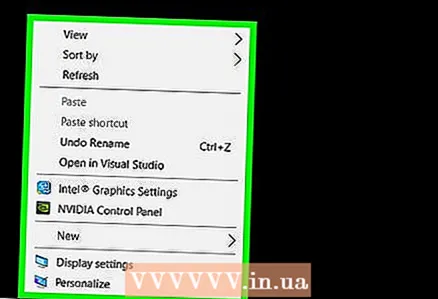 2 ఖాళీ స్థలంపై కుడి క్లిక్ చేయండి. సందర్భ మెను తెరవబడుతుంది. ఫైల్ లేదా ఫోల్డర్పై క్లిక్ చేయవద్దు, ఎందుకంటే ఇది మరొక మెనూని తెరుస్తుంది.
2 ఖాళీ స్థలంపై కుడి క్లిక్ చేయండి. సందర్భ మెను తెరవబడుతుంది. ఫైల్ లేదా ఫోల్డర్పై క్లిక్ చేయవద్దు, ఎందుకంటే ఇది మరొక మెనూని తెరుస్తుంది. - ఫోల్డర్ తెరిచినట్లయితే (ఉదాహరణకు, డాక్యుమెంట్లు), ఎక్స్ప్లోరర్ విండో ఎగువ ఎడమవైపు ఉన్న హోమ్ ట్యాబ్పై క్లిక్ చేసి, టూల్బార్లోని కొత్త ఫోల్డర్పై క్లిక్ చేయండి.
- మీరు మౌస్కు బదులుగా ట్రాక్ప్యాడ్ను కలిగి ఉంటే, దాన్ని రెండు వేళ్లతో క్లిక్ చేయండి (ఇది రైట్-క్లిక్ చేయడం వలె ఉంటుంది).
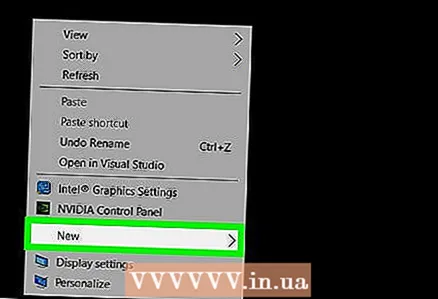 3 దయచేసి ఎంచుకోండి సృష్టించు. ఈ ఐచ్చికము సందర్భ మెను దిగువన ఉంది; ఒక పాప్-అప్ మెను తెరవబడుతుంది.
3 దయచేసి ఎంచుకోండి సృష్టించు. ఈ ఐచ్చికము సందర్భ మెను దిగువన ఉంది; ఒక పాప్-అప్ మెను తెరవబడుతుంది. 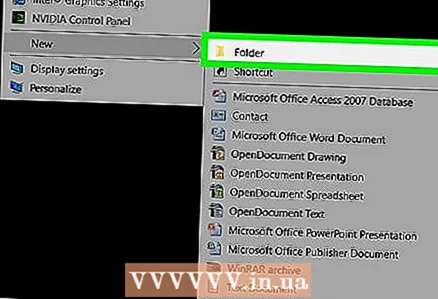 4 నొక్కండి ఫోల్డర్. ఇది పాప్-అప్ మెనూ ఎగువన ఉంది.
4 నొక్కండి ఫోల్డర్. ఇది పాప్-అప్ మెనూ ఎగువన ఉంది. 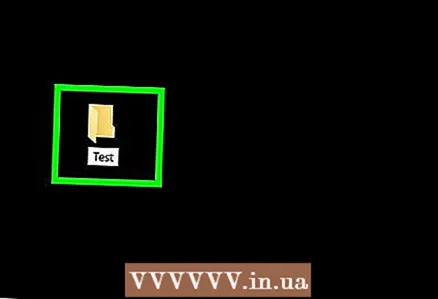 5 ఫోల్డర్ పేరు ఎంటర్ చేసి నొక్కండి నమోదు చేయండి. పేర్కొన్న పేరుతో ఫోల్డర్ సృష్టించబడుతుంది.
5 ఫోల్డర్ పేరు ఎంటర్ చేసి నొక్కండి నమోదు చేయండి. పేర్కొన్న పేరుతో ఫోల్డర్ సృష్టించబడుతుంది. - ఫోల్డర్ పేరులో విరామ చిహ్నాలు లేదా ఇతర ప్రత్యేక అక్షరాలు ఉండకూడదు.
- మీరు పేరు నమోదు చేయకపోతే, ఫోల్డర్కు కొత్త ఫోల్డర్ అని పేరు పెట్టబడుతుంది.
2 లో 2 వ పద్ధతి: Mac OS X లో
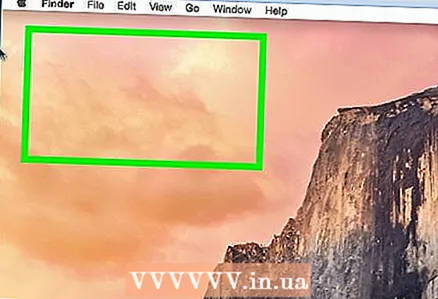 1 మీరు ఫోల్డర్ను సృష్టించాలనుకుంటున్న చోటికి నావిగేట్ చేయండి. ఉదాహరణకు, డెస్క్టాప్లో లేదా మరొక ఫోల్డర్లో ఫోల్డర్ను సృష్టించవచ్చు.
1 మీరు ఫోల్డర్ను సృష్టించాలనుకుంటున్న చోటికి నావిగేట్ చేయండి. ఉదాహరణకు, డెస్క్టాప్లో లేదా మరొక ఫోల్డర్లో ఫోల్డర్ను సృష్టించవచ్చు. - మీరు ఫైండర్ను తెరవవచ్చు (స్క్రీన్ దిగువన ఉన్న నీలిరంగు ముఖం చిహ్నం) ఆపై పత్రాల ఫోల్డర్ వంటి కావలసిన ఫోల్డర్కి నావిగేట్ చేయవచ్చు.
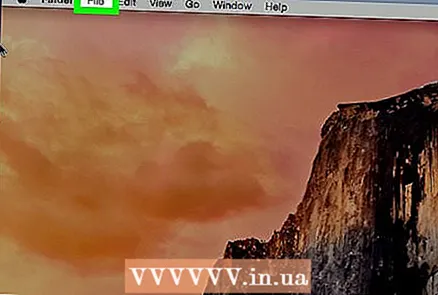 2 నొక్కండి ఫైల్. ఈ మెను స్క్రీన్ ఎగువ ఎడమ వైపున ఉంది.
2 నొక్కండి ఫైల్. ఈ మెను స్క్రీన్ ఎగువ ఎడమ వైపున ఉంది. 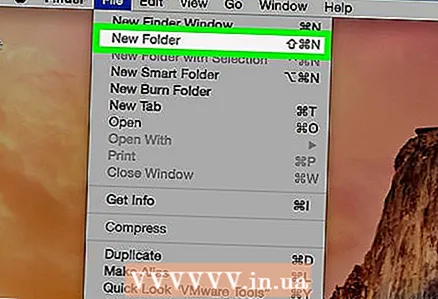 3 నొక్కండి ఫోల్డర్ను సృష్టించండి. ఫోల్డర్ సృష్టించబడుతుంది.
3 నొక్కండి ఫోల్డర్ను సృష్టించండి. ఫోల్డర్ సృష్టించబడుతుంది. - మీరు ఖాళీ స్థలంలో కూడా కుడి-క్లిక్ చేయవచ్చు (లేదా ట్రాక్ప్యాడ్పై రెండు వేళ్లతో). ఫైల్ లేదా ఫోల్డర్పై క్లిక్ చేయవద్దు, ఎందుకంటే ఇది మరొక మెనూని తెరుస్తుంది.
 4 ఫోల్డర్ పేరు ఎంటర్ చేసి నొక్కండి తిరిగి. పేర్కొన్న పేరుతో ఫోల్డర్ సృష్టించబడుతుంది.
4 ఫోల్డర్ పేరు ఎంటర్ చేసి నొక్కండి తిరిగి. పేర్కొన్న పేరుతో ఫోల్డర్ సృష్టించబడుతుంది. - ఫోల్డర్ పేరు ":" మరియు "?" అక్షరాలను కలిగి ఉండకూడదు.